vs2010安装 vs2010的安装教程图解
来源:www.laobaicai.net 发布时间:2019-04-06 13:15
微软为了便于创建Windows系统下的应用程序就开发了编程工具Visual Studio。随着科技、网络的发展,微软对Visual Studio也进行了升级。今天小编就教大家安装vs2010的详细教程,感兴趣的小伙伴一起来看看吧。
1、右击下载好的vs2010压缩包,选择“解压到VS2010(64&32bit)”
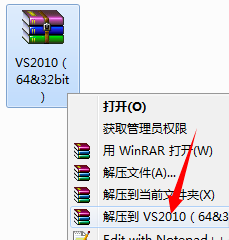
2、打开解压后的文件夹, 右击“setup”,选择“以管理员身份运行”
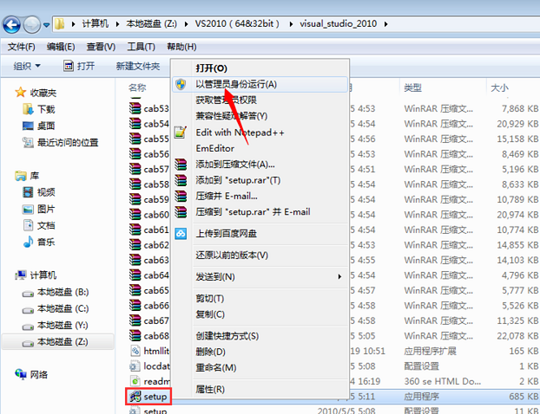
3、弹出安装向导,点击“安装 Microsoft Visual Studio 2010”
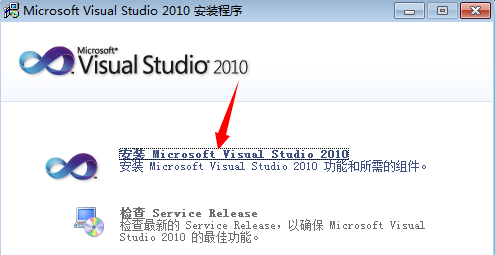
4、取消下方的“是,向 Microsoft Corporation 发送有关...的勾选,点击“下一步”
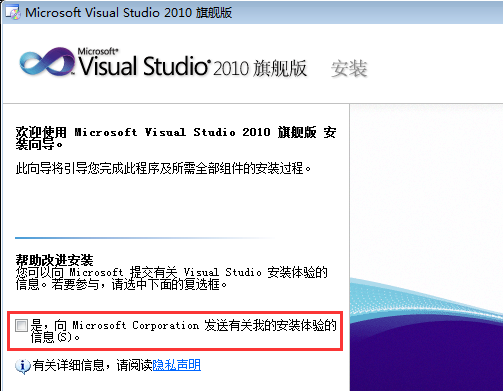
5、点击“我已阅读并接受许可条款”,“下一步”
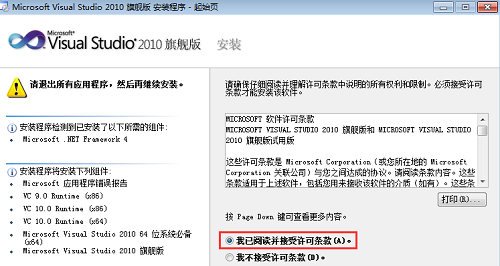
6、选择左侧的“完全”后选择安装路径,软件最好不要安装在C盘,会拖慢系统的运行速度,这里我将它安装在Z盘,大家根据自己的需要进行选择,最后点击“安装”即可
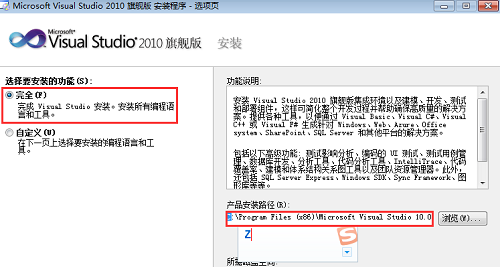
7、等待vs2010的安装
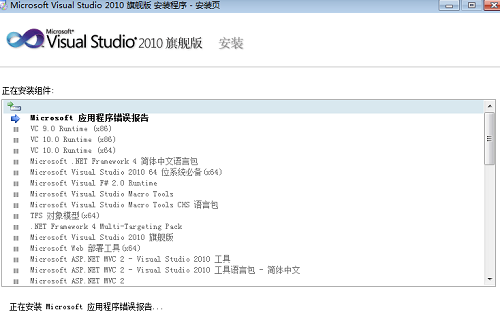
8、安装完成,点击“完成”,退出即可
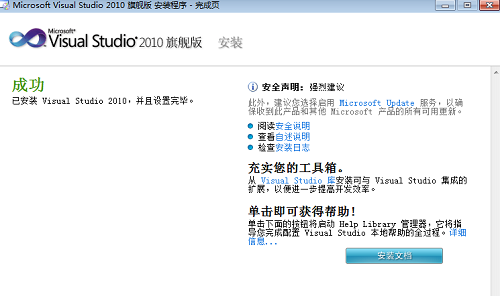
9、打开开始菜单,即可看到“Microsoft Visual Studio 2010”软件
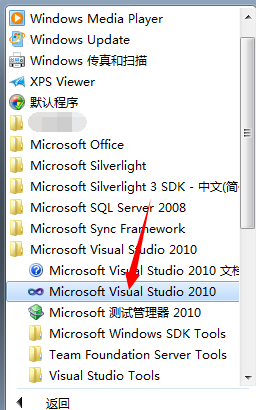
以上就是vs2010安装 vs2010的安装教程图解的全部内容了。如果你也不会安装vs2010,不妨参考小编上述方法来看看哦。希望能帮助到你哦。更多精彩教程请关注老白菜官网。
推荐阅读
"win10系统亮度调节无效解决方法介绍"
- win10系统没有亮度调节解决方法介绍 2022-08-07
- win10系统关闭windows安全警报操作方法介绍 2022-08-06
- win10系统无法取消屏保解决方法介绍 2022-08-05
- win10系统创建家庭组操作方法介绍 2022-08-03
win10系统音频服务未响应解决方法介绍
- win10系统卸载语言包操作方法介绍 2022-08-01
- win10怎么还原系统 2022-07-31
- win10系统蓝屏代码0x00000001解决方法介绍 2022-07-31
- win10系统安装蓝牙驱动操作方法介绍 2022-07-29
老白菜下载
更多-
 老白菜怎样一键制作u盘启动盘
老白菜怎样一键制作u盘启动盘软件大小:358 MB
-
 老白菜超级u盘启动制作工具UEFI版7.3下载
老白菜超级u盘启动制作工具UEFI版7.3下载软件大小:490 MB
-
 老白菜一键u盘装ghost XP系统详细图文教程
老白菜一键u盘装ghost XP系统详细图文教程软件大小:358 MB
-
 老白菜装机工具在线安装工具下载
老白菜装机工具在线安装工具下载软件大小:3.03 MB










